Alat yang Sangat Direkomendasikan untuk Membuat Audio Lebih Keras di Windows dan Perangkat Seluler
Pernahkah Anda mengalami menempatkan volume daftar putar musik Anda pada tingkat maksimum tetapi masih memiliki volume berkualitas rendah? Terkadang, masalahnya ada di audio itu sendiri. Tapi tenanglah karena ada solusi untuk itu. Karena berbagai alat yang dibuat saat ini, Anda masih dapat menikmati trek audio Anda dalam volume rendah.
Dalam posting ini, Anda akan belajar bagaimana caranya buat trek audio Anda lebih keras karena kami akan memberi Anda alat paling tepercaya yang digunakan di desktop dan perangkat seluler.
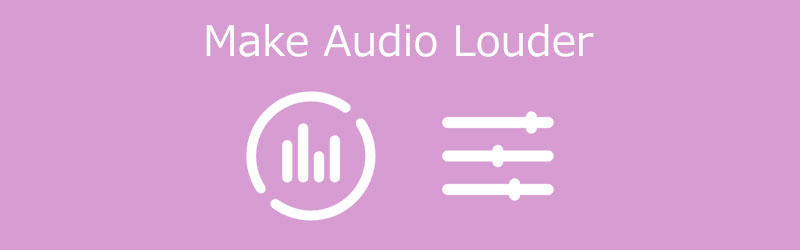
- Bagian 1. Cara Membuat Audio Lebih Keras di Desktop
- Bagian 2. Cara Membuat Audio Lebih Keras di iPhone
- Bagian 3. FAQ tentang Cara Membuat Audio Lebih Keras
Sebelum menulis, cara kami menguji perangkat lunak untuk postingan:
Penafian: Semua konten di situs web kami ditulis oleh manusia di tim editorial kami. Sebelum menulis, kami melakukan penelitian mendalam tentang topik tersebut. Kemudian, kami memerlukan waktu 1-2 hari untuk memilih dan menguji alat. Kami menguji perangkat lunak mulai dari persyaratan perangkat dan sistem, fungsi, pengalaman penggunaan, dll. Untuk membuat pengujian kami lebih komprehensif, kami juga melihat situs ulasan, seperti G2, Trustpilot, dll., untuk mengumpulkan pengalaman pengguna nyata sebagai referensi.
Bagian 1. Cara Membuat Audio Lebih Keras di Desktop
Tercantum di sini adalah alat paling terpuji yang dapat Anda andalkan untuk membuat audio Anda lebih keras di desktop. Lihat deskripsi mereka di bawah ini, bersama dengan proses langkah demi langkah mereka.
1. Vidmore Video Converter
Alat pertama yang paling direkomendasikan untuk membuat audio lebih keras adalah Pengonversi Video Vidmore. Ini adalah toko serba ada karena kemampuannya untuk membuat audio, gambar, dan video menjadi mahakarya. Karena antarmukanya yang ramah, Anda akan dengan mudah mengakses alat pengeditannya dan memodifikasi file Anda sesuai dengan kebutuhan Anda. Itu sebabnya jika Anda ingin membuat file audio Anda lebih keras, Anda dapat bergantung pada program ini. Terakhir, itu dapat diperoleh di perangkat Mac dan Windows. Untuk lebih membantu Anda, lihat instruksi sederhana di bawah ini.
Langkah 1: Dapatkan Audio Booster
Sebelum memulai, Anda harus terlebih dahulu mengunduh penambah audio dengan mengklik salah satu dari Unduh ikon yang tercantum di bawah ini. Langkah selanjutnya adalah menginstal dan meluncurkannya di desktop Anda.
Langkah 2: Unggah Trek Audio yang Ingin Anda Tingkatkan
Jika program sudah terbuka di perangkat Anda, lanjutkan ke langkah berikutnya dengan mengunggah trek audio yang perlu ditingkatkan volumenya. Ketuk Plus simbol di tengah layar atau klik Tambahkan File tombol di sisi kiri layar.
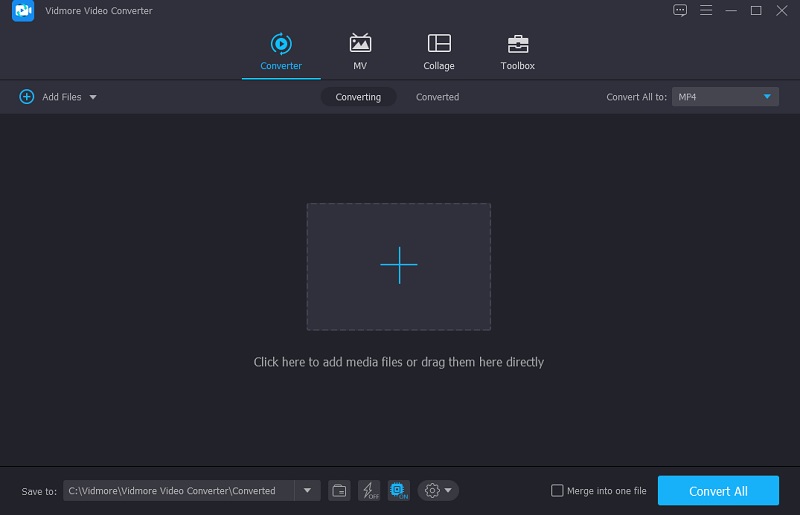
Langkah 3: Pergi ke Bagian Pengeditan
Pergi ke area pengeditan setelah Anda menambahkan file audio ke Linimasa. Klik Bintang simbol di sebelah kiri file. Setelah itu, Anda akan dikirim ke bagian pengeditan audio.
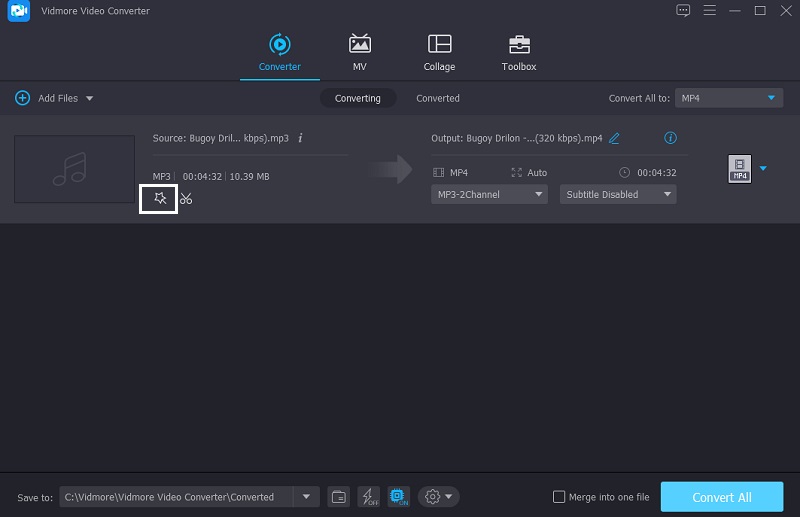
Dua penggeser di bawah audio akan muncul setelah Anda mencapai pengaturan audio. Untuk membuat audio lebih keras, gerakkan penggeser Volume ke kanan. Klik baik tombol ketika Anda puas dengan volume.
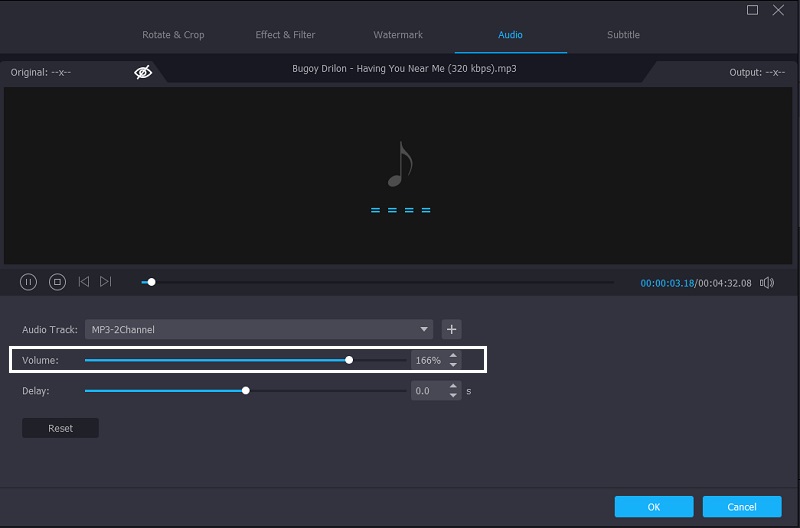
Langkah 4: Konversi Audio yang Ditingkatkan
Lanjutkan ke prosedur konversi jika Anda merasa nyaman dengan perubahan trek audio Anda. Di area kanan bawah layar, ketuk Konversi Semua tombol. Itu saja!
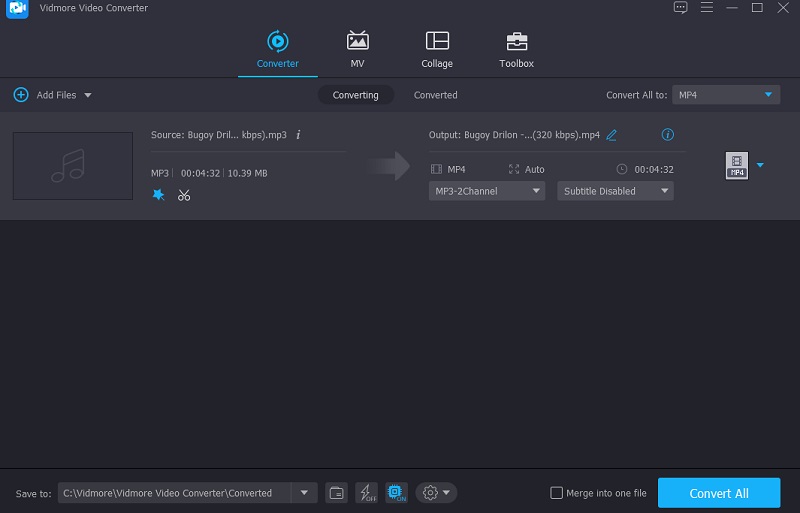
2. Keberanian
Anda dapat menggunakan Audacity untuk meningkatkan jumlah audio Anda. Aplikasi ini kompatibel dengan platform Windows, Mac OS X, dan Linux. Karena perkembangan teknologi, Audacity sekarang memungkinkan Anda untuk menangkap audio langsung hanya dengan menggunakan mikrofon Anda. Tidak hanya itu, tetapi juga memungkinkan Anda untuk mengonversi beberapa file media dan mengekspor favorit Anda ke format yang Anda pilih. Tidak mengherankan, ini adalah salah satu teknik yang digunakan untuk meningkatkan volume file audio. Inilah cara menggunakan Audacity untuk membuat audio Anda lebih keras.
Langkah 1: Pertama, unduh dan instal Audacity di komputer atau perangkat seluler Anda. Setelah Anda berhasil mengunduh program, buka Mengajukan tab di sudut kiri atas layar. Kemudian, pilih Buka dan masukkan file audio Anda.
Langkah 2: Klik Pilih menu setelah Anda mengunggah trek audio ke Linimasa. Setelah itu, pilih trek audio dengan mengetuk Semua atau menavigasi Kontrol-A.
Langkah 3: Kemudian, di bawah Efek menu, cari Memperkuat pilihan. Akan ada jendela yang muncul. Pilih jumlah dB yang Anda inginkan. Setelah itu, pilih Izinkan kliping dari menu tarik-turun. Klik baik ketika Anda puas dengan hasilnya. Pilih Mengajukan tab, lalu Ekspor untuk menyimpan versi revisi trek audio Anda. Akhirnya, pilih Ekspor sebagai.
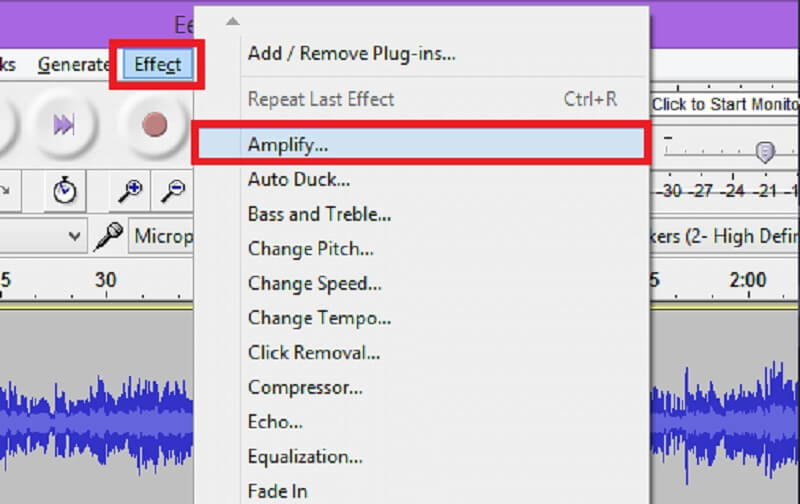
3. Premier Pro
Salah satu alat paling populer yang dilindungi oleh pengguna untuk mengedit audio, video, dan bahkan gambar adalah Adobe Premiere Pro. Ini menawarkan banyak fitur pengeditan yang pasti akan membantu Anda membuat file yang paling Anda cintai menjadi lebih mengesankan. Dengan itu, jika Anda ingin menggunakan alat ini untuk membuat audio Anda lebih keras, berikut adalah instruksi panduan di bawah ini.
Langkah 1: Buka Premiere Pro dan pilih klip audio yang ingin Anda edit dengan alat seleksi.
Langkah 2: Kemudian, klik kanan pada salah satu sampel audio yang Anda pilih. Dari menu pop-up, pilih Penguatan Audio pilihan.
Langkah 3: Sesuaikan dB ke tingkat yang sesuai di Penguatan Audio kotak. Untuk membuat audio lebih keras, gunakan angka positif, dan untuk membuatnya lebih tenang, gunakan angka negatif. Terakhir, tekan tombol baik tombol.
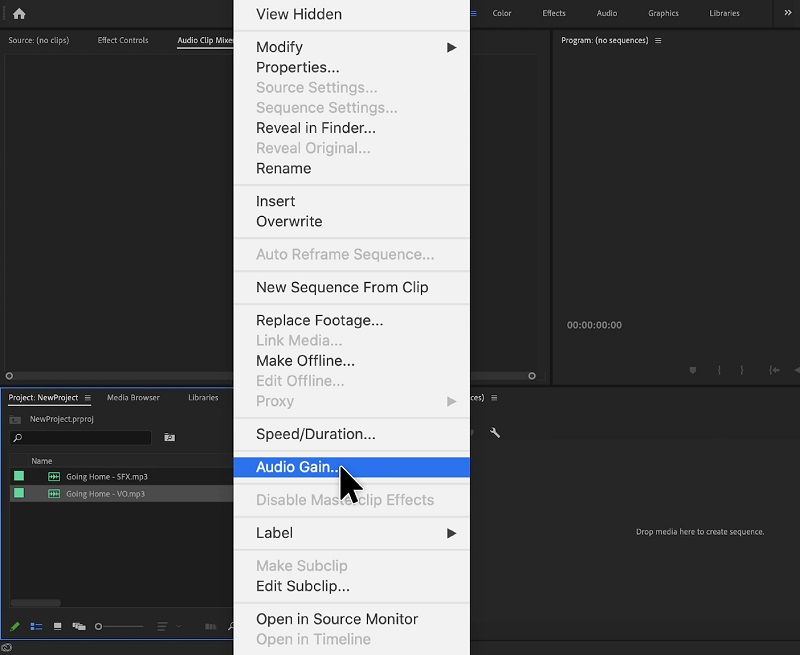
Bagian 2. Cara Membuat Audio Lebih Keras di iPhone
Jika Anda tidak memiliki akses ke komputer desktop yang dikemas, Anda masih dapat menyesuaikan volume trek musik menggunakan iPhone. Karena iPhone adalah gadget kelas atas, alat yang Anda gunakan harus berkualitas sama. Untung ada aplikasi bernama Equalizer Fx: Bass Booster. Utilitas ini dapat dengan mudah membuat trek audio Anda lebih keras pada volume tinggi. Selain itu, ia memiliki efek audio bawaan yang akan membantu meningkatkan pengalaman mendengarkan Anda hanya dengan beberapa klik. Berikut beberapa informasi bermanfaat untuk membantu Anda mendukung kenyaringan trek audio Anda.
Langkah 1: Luncurkan aplikasi Equalizer Fx. Ketika Anda melihat Perpustakaan Lagu di layar utama, tekan tombol Lihat semua tombol di sisi kanan untuk melihat semua rekaman audio perangkat seluler Anda.
Langkah 2: Dari daftar musik, pilih audio yang ingin Anda tingkatkan. Kemudian, tekan dan tahan tombol penguat bass tombol. Kemudian, nyalakan penguat bass dan sesuaikan penggeser ke atas hingga Anda mencapai peningkatan audio yang diinginkan.
Langkah 3: Saat Anda puas dengan hasil tweak trek audio Anda, matikan penguat bass tombol, dan Anda selesai!
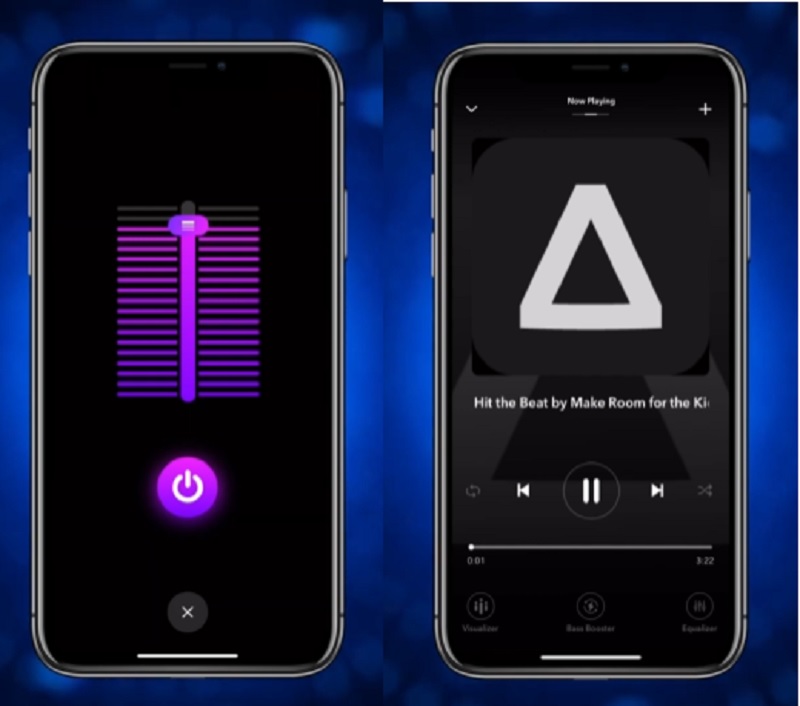
Bagian 3. FAQ tentang Cara Membuat Audio Lebih Keras
Apakah ada aplikasi untuk membuat audio lebih keras di Android?
Ya, Volume Booster Pro adalah salah satunya. Ini adalah kontrol volume dan aplikasi booster yang mudah digunakan untuk pengguna Android. Ini pasti akan membantu dalam membuat audio Anda lebih keras.
Apakah peningkatan volume audio saya akan merusak speaker perangkat saya?
Penguat audio untuk Android dapat membahayakan ponsel cerdas Anda. Akibatnya, Anda harus menggunakannya dengan hati-hati.
Bagaimana saya bisa membuat suara di Mac saya lebih keras?
Untuk mengubah volume di Mac Anda, klik Kontrol suara di bar menu atau Pusat Kontrol, lalu pindahkan penggeser ke tingkat yang diinginkan. Jika opsi Suara tidak ada di bilah menu, buka menu Apple, lalu Preferensi Sistem, dan terakhir Suara.
Kesimpulan
Melalui bantuan pos di atas, Anda akan belajar cara membuat audio lebih keras di desktop dan perangkat seluler Anda. Jadi, jangan buang waktu dan mulailah menikmati alat ini dan tingkatkan volume audio Anda.


